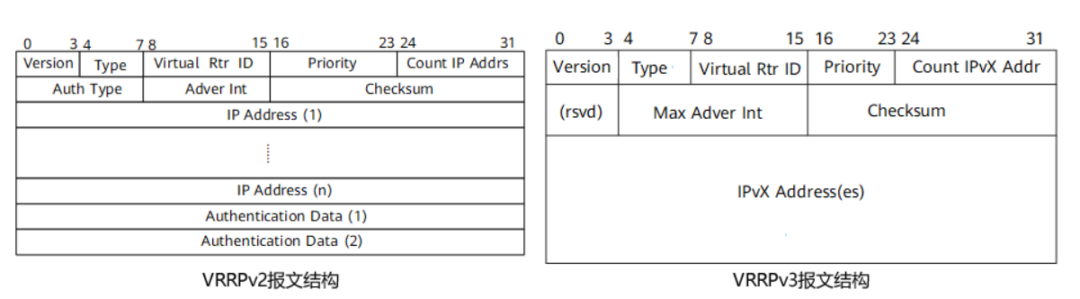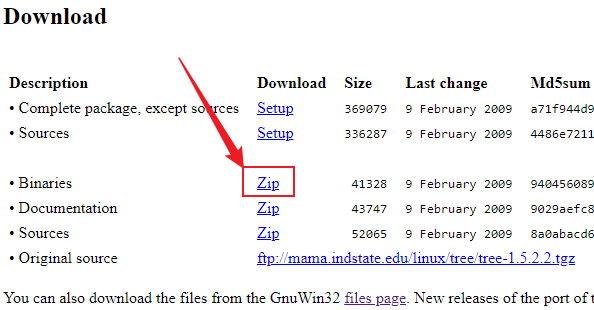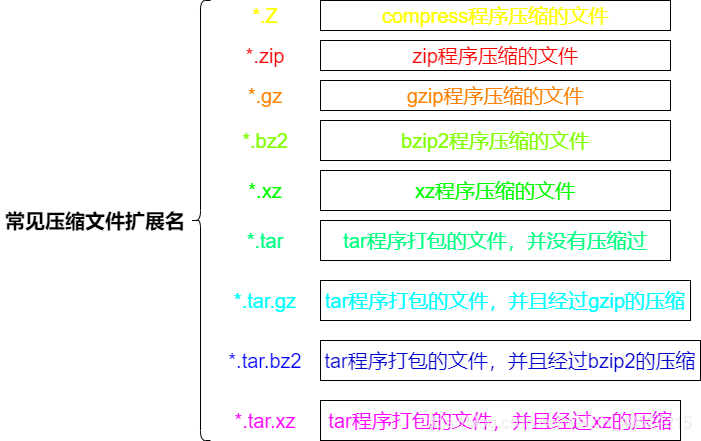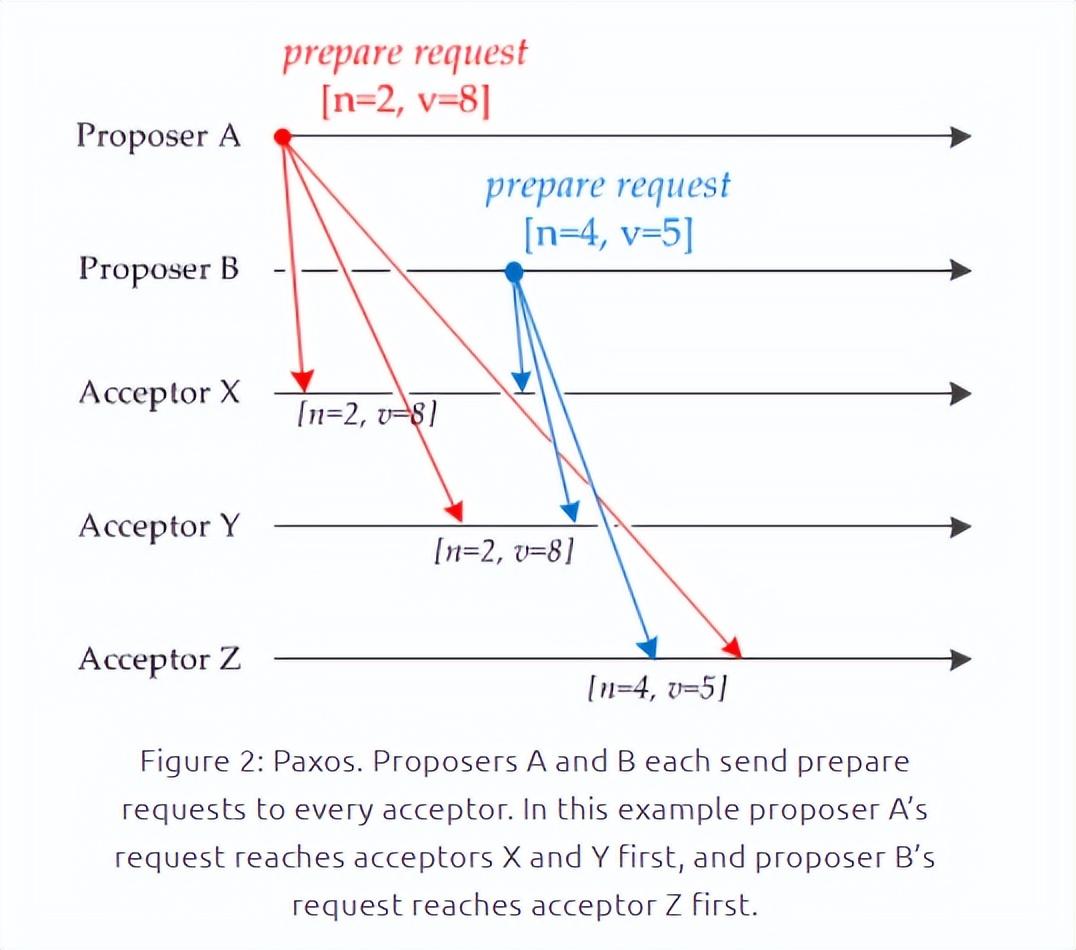Linux Mint是最流行的和用户友好的 Linux 发行版,以其易用性和稳定性而闻名。
虽然 Linux Mint 中默认的 Cinnamon 桌面环境提供了友好愉快的体验,但也有一些用户可能想要探索其它的桌面环境,以进一步定制自己的 Linux 体验。
KDE Plasma 是另一个著名的桌面环境,提供了一种现代化的特色功能丰富的界面。
然而,Linux Mint 从未正式提供过 KDE Plasma 。
但是这里有一种在 Linux Mint 基础之上安装 KDE Plasma 桌面环境的方法。让我们一起尝试一下。
注意: 不要在你的有重要数据的稳定系统中尝试这些步骤。有风险。
![如何在Linux Mint中安装KDE Plasma桌面环境 图片[1]-如何在Linux Mint中安装KDE Plasma桌面环境-不念博客](https://www.bunian.cn/wp-content/uploads/2023/08/image-41.jpeg)
在 Linux Mint 中安装 KDE Plasma 桌面环境
在 Linux Mint 发行版中,有三种主要组件来安装 KDE Plasma 桌面环境。它们是 kde-full、kde-standard和kde-plasma-desktop。
kde-full软件包集包含完整的 KDE Plasma 桌面环境。kde-standard 是最小的版本,kde-plasma-desktop 仅是桌面环境。
如果你将要尝试安装 KDE Plasma 桌面环境,我将建议安装 kde-full 软件包。
首先,打开一个终端,确保你的 Linux Mint 版本是已更新的。确保你执行了一次重新启动。
sudo apt update && sudo apt upgrade -ysudo apt update && sudo apt upgrade -ysudo apt update && sudo apt upgrade -y
rebootrebootreboot
其次,在终端中,运行下面的命令来安装完整的 KDE 软件包。由于 Linux Mint 是基于 Ubuntu LTS 版本的,所以,你应该会获取基于当前正在持续更新的 Kubuntu LTS Plasma 版本的 KDE Plasma 版本。
sudo apt install kde-fullsudo apt install kde-fullsudo apt install kde-full
完整的下载体积有点大。针对当前的 Linux Mint 版本,它大约是 1.5 GB ,整个安装过程可能需要 20 分钟。
![如何在Linux Mint中安装KDE Plasma桌面环境 图片[2]-如何在Linux Mint中安装KDE Plasma桌面环境-不念博客](https://www.bunian.cn/wp-content/uploads/2023/08/image-42.jpeg)
在安装过程中,你需要选择显示管理器,因为 KDE Plasma 使用 SDDM 。出现提示时,在下面的屏幕中选择 SDDM 。
![如何在Linux Mint中安装KDE Plasma桌面环境 图片[3]-如何在Linux Mint中安装KDE Plasma桌面环境-不念博客](https://www.bunian.cn/wp-content/uploads/2023/08/image-43.jpeg)
在安装完成后,你需要在 SDDM 配置文件中修改其中一个备选项以阻止在登录过程中弹出一个空的联机键盘。为此,使用 nano 或任意一个编辑器来打开下面的文件。
sudo nano /etc/sddm.confsudo nano /etc/sddm.confsudo nano /etc/sddm.conf
接下来,添加下面的行。保存并退出。
[General]InputMethod=[General]InputMethod=[General]InputMethod=
最后,重新启动系统。
rebootrebootreboot
在登录期间,你应该会看到 SDDM 登录窗口,而不是 Linux Mint 的原来的登录提示窗口。在窗口顶部,选择 “Plasma” 会话并登录。
![如何在Linux Mint中安装KDE Plasma桌面环境 图片[4]-如何在Linux Mint中安装KDE Plasma桌面环境-不念博客](https://www.bunian.cn/wp-content/uploads/2023/08/image-44.jpeg)
移除 Cinnamon 、Xfce 或 MATE
在 KDE Plasma 安装后,你可以移除 Cinnamon 、Xfce 或 MATE 桌面环境组件。如果你看到你的 KDE Plasma 工作的很好,那么移除是安全的。使用下面的命令来移除它们,最后使用命令 reboot来重新启动。
sudo apt purge cinnamonsudo apt purge cinnamonsudo apt purge cinnamon
sudo apt purge mate-desktopsudo apt purge mate-desktopsudo apt purge mate-desktop
sudo apt purgexfce4-sessionxfwm4xfdesktop4xfconfxfce4-utilsexo-utilsxfce4-panelxfce4-terminalthunarsudo apt purge xfce4-session xfwm4 xfdesktop4 xfconf xfce4-utils exo-utils xfce4-panel xfce4-terminal thunarsudo apt purge xfce4-session xfwm4 xfdesktop4 xfconf xfce4-utils exo-utils xfce4-panel xfce4-terminal thunar
几点注意事项
- 你可能会发现:相比于 Cinnamon 桌面环境,KDE Plasma 的运行性能有一点慢,这是很明显的。
- Linux Mint 的壁纸、主题、图标和光标文件可能会保留在系统中。如果你想的话,你可以移除它们。
- Mint Plymouth 动画应该也会保留,你可以手动移除它。
- 如果你在一个虚拟机中的系统中使用上述步骤,在从待机状态唤醒时,SDDM 可能会崩溃。
总结
热烈庆贺!你已经在你的 Linux Mint 系统上成功的安装 Plasma 桌面环境。通过执行这些步骤,你现在可以访问一个功能丰富的、视觉震撼的、可高度自定义的桌面环境。请谨慎使用!